المحتويات
من خلال شاشة النماذج، يمكن للمستخدم التنقل عبر النماذج المتاحة في النظام وتصديرها إلى جدول Excel. يمكن للمستخدم أيضًا إضافة نموذج جديد أو نسخ من نموذج آخر. تسمح النماذج بالتخصيص التفصيلي وتنظيم الاستبيانات، مما يضمن تقديم جميع المعلومات والأسئلة الضرورية بدقة لجمع البيانات بفعالية.
لاستعراض النماذج وتصديرها:
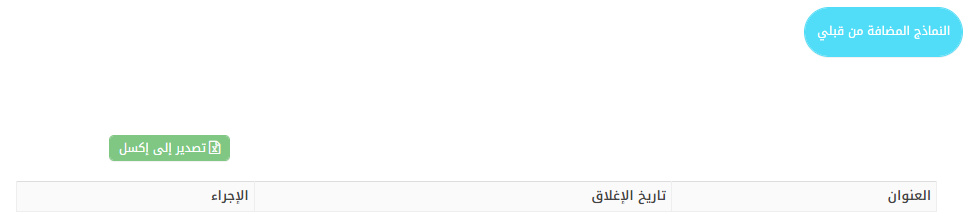
- استعرض قائمة النماذج التي أضفتها تحت عنوان "العنوان" وتحقق من أعمدة "تاريخ الإغلاق".
- إذا كنت بحاجة إلى تصدير قائمة النماذج إلى Excel، انقر على زر "تصدير إلى Excel" الموجود على الجانب الأيمن من الشاشة.
- لإضافة نماذج جديدة أو إدارة النماذج الحالية، استخدم الأزرار المقابلة.
- تنقل بين الصفحات أو قم بتحديث البيانات إذا كان من المتوقع ظهور المزيد من النماذج.
إضافة نماذج جديدة #
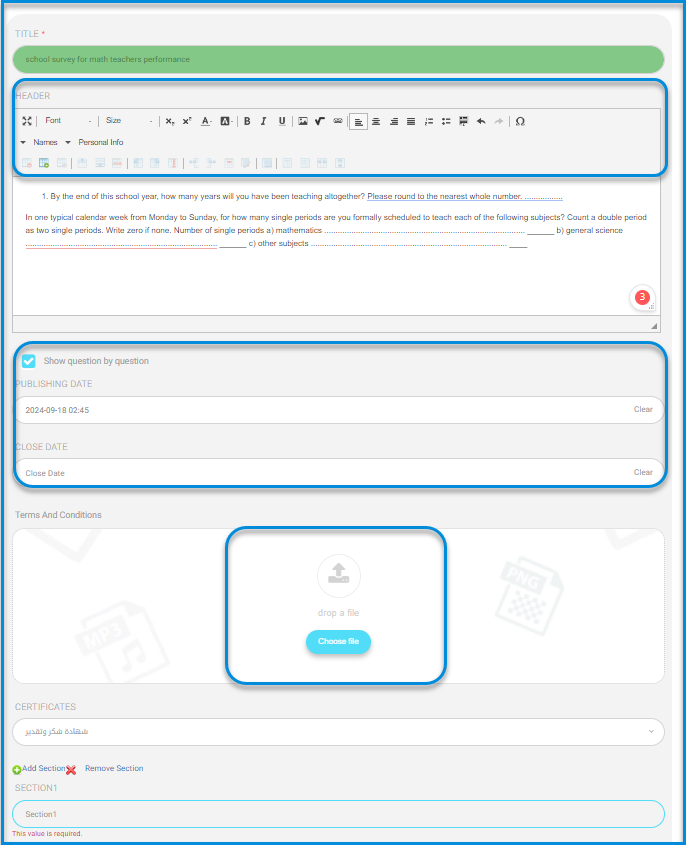
لإضافة نماذج جديدة
- في صفحة "النماذج"، انقر على "النماذج المضافة من قبلي"، ثم انقر على زر "نموذج جديد".
- أدخل عنوان النموذج.
- قم بتفعيل خيار "عرض السؤال بالسؤال" عند الرغبة..
- اضبط تاريخ ووقت النشر بالنقر على أيقونة التقويم.
- اضبط تاريخ ووقت الإغلاق باستخدام أيقونة التقويم الموجودة بجانب حقل "تاريخ الإغلاق".
- أرفق ملفًا للشروط والأحكام بالنقر على "اختيار ملف" واختيار الملف.
- حدد التفاصيل لإصدار الشهادات، إذا كان هناك شهادة مرتبطة بالنموذج، من القائمة المنسدلة.
- أضف أقسامًا إضافية إلى الاستبيان بالنقر على "إضافة قسم" أو قم بإزالة الأقسام الحالية بالنقر على "إزالة قسم".
- راجع كل المعلومات ثم انقر على "إرسال".
نسخ النماذج #
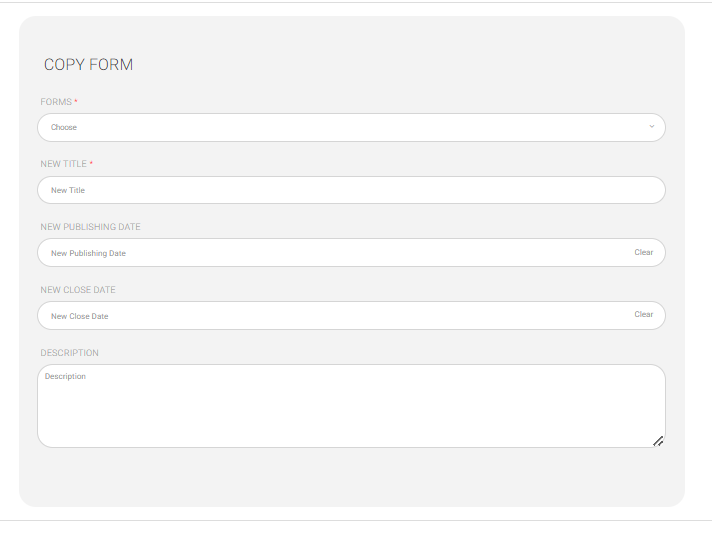
لنسخ نموذج:
- في صفحة "النماذج"، انقر على "النماذج التي أضفتها"، ثم انقر على زر "نسخ نموذج".
- اختر نموذجًا موجودًا من قائمة "النماذج" المنسدلة للنسخ.
- أدخل عنوانًا جديدًا للنموذج المنسوخ في قسم "العنوان الجديد".
- لضبط تاريخ نشر جديد، انقر على أيقونة التقويم في عمود "تاريخ النشر الجديد".
- لضبط تاريخ غلق جديد، انقر على أيقونة التقويم في عمود "تاريخ الإغلاق الجديد".
- املأ مربع النص "الوصف" بوصف النموذج.
- قم بإرسال النموذج لإنهاء الإجراء.




